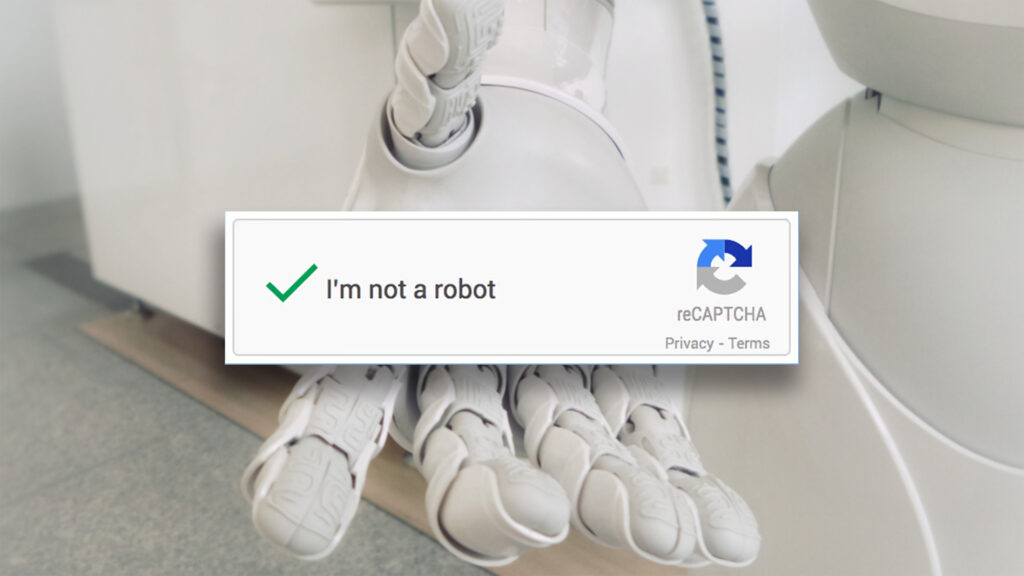La necesidad de resolver pruebas CAPTCHA se ha extendido a la mayoría de sitios web donde es necesario iniciar sesión. De esta forma, los servidores confirman que somos un ser humano real y no un bot de internet, al menos en teoría. Sin embargo, pueden convertirse en un ejercicio bastante molesto, sobre todo cuando tenemos que completarlos de forma reiterada.
Con la versión de Safari que llegó junto a iOS 16, iPadOS 16 y macOS Ventura, Apple zanjó el problema implementando una opción para autorrellenar estas pruebas. Ahora, una nueva extensión te permitirá llevar esta misma función al resto de tus navegadores basados en Chromium, como el clásico Google Chrome, Microsoft Edge y también Firefox. Lo mejor es que funciona en ordenadores Mac y Windows.
El nombre de la extensión es Buster: Captcha Solver for Humans. Su función es hacer lo que dice su nombre: solucionar las pruebas CAPTCHA por ti, de forma automática, para que tu navegación por internet no tenga fricción alguna.
Cómo resolver las pruebas CAPTCHA con esta extensión de Chrome
Aunque parezca irónico debido al motivo de origen de los CAPTCHA, este bot te permite resolver las pruebas sin involucrarte demasiado. En primer lugar, deberás instalarla siguiendo el enlace que te dejamos anteriormente. Para ello, solo tienes que tocar Agregar a Chrome, y seguir las instrucciones en pantalla.
Una vez instalada la extensión, el siguiente paso será reiniciar tu navegador. Esto se consigue con cerrar y abrir la aplicación, nada complicado. A partir de ahora, iniciar sesión en tus webs favorita será mucho más sencillo que antes
Así funciona Buster

Para resolver los CAPTCHA, la extensión Buster utiliza la modalidad de audios de este tipo de pruebas. De esta forma, emplea el reconocimiento de voz para resolver los retos que la web ordena al usuario.
No obstante, Buster no funciona de forma automática. Para que resuelva los CAPTCHA por ti, primero tendrás que tocar en el icono naranja con forma de persona que se encuentra en la parte inferior del recuadro. Esto deberá repetirse para cada una de las pruebas que la web te solicite. Posteriormente, toca en Play y verifica.

Eso sí, el proceso es mucho más rápido que si decides hacerlo por ti mismo. Después de todo, los bots han resultado mucho más eficaces para probar que son humanos que nosotros mismos. Al menos así lo recoge una reciente investigación.
Ten en cuenta que Buster podría fallar al resolver algunos CAPTCHA. La tecnología todavía es muy limitada como para asegurar un 100% de precisión en este tipo de pruebas de internet. Además, si lo utilizas demasiadas veces al día, podrías enfrentarte a un bloqueo temporal por parte del sitio web. Ante esto, los creadores de la extensión nos dejan algunas soluciones.
- Borra tus datos de navegación: historial, cookies y caché.
- Cambia tu dirección IP. Esto puedes hacerlo con una VPN. Si tu proveedor de internet ofrece direcciones dinámicas, bastará con reiniciar tu modem un par de segundos.
- Resolver otros CAPTCHA. Google aumentará tu puntuación de confianza en estas pruebas si logras resolver otras en distintos sitios web. De esta manera, te dará acceso nuevamente al desafío mediante audio.
- Esperar. Si nada funciona, el bloqueo del servidor podría levantarse al paso de varias horas o días. En este caso, la única opción será esperar.
Fuente de TenemosNoticias.com: hipertextual.com
Publicado el: 2023-08-21 10:02:00
En la sección: Hipertextual